Adobe Photoshop作为一款集图像扫描、编辑修改、图像制作、广告创意,图像输入与输出于一体的图形图像处理软件,深受广大平面设计人员和电脑美术爱好者的喜爱,小伙伴们知道如何用Ai做艺术字吗?不知道的小伙伴可以跟着下面这篇文章动手试试哦。
1.如何创建一个新文件
点击Control-N来创建一个新文档.从“单位”下拉菜单中选择“像素” ,然后在“宽度”框中输入850,在“高度”框中输入60.选择“ RGB”作为“色彩模式”,将“光栅效果”设置为“屏幕”(72 ppi),然后单击“创建”按钮以创建新文档。
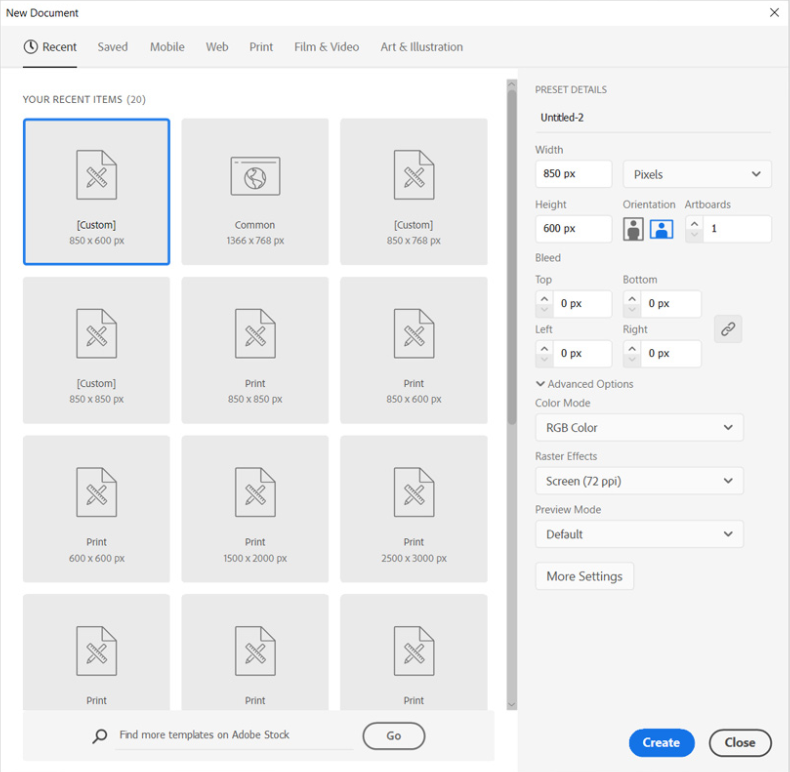
2.如何创建背景
步骤1、 选择矩形工具( M ),然后将焦点放在工具栏上.从笔划中删除颜色,然后选择填充并将其颜色设置为 R = 255 G = 233 B = 183 。
移至画板,然后单击它即可打开 “矩形”窗口,您可以在其中设置要创建的形状的大小.将“宽度”设置为 870 像素,将“高度”设置为 620 像素,然后单击“确定”创建矩形.按下 Escape 键以轻松切换到“移动工具”并移动矩形,使其覆盖整个画板,如下图所示。
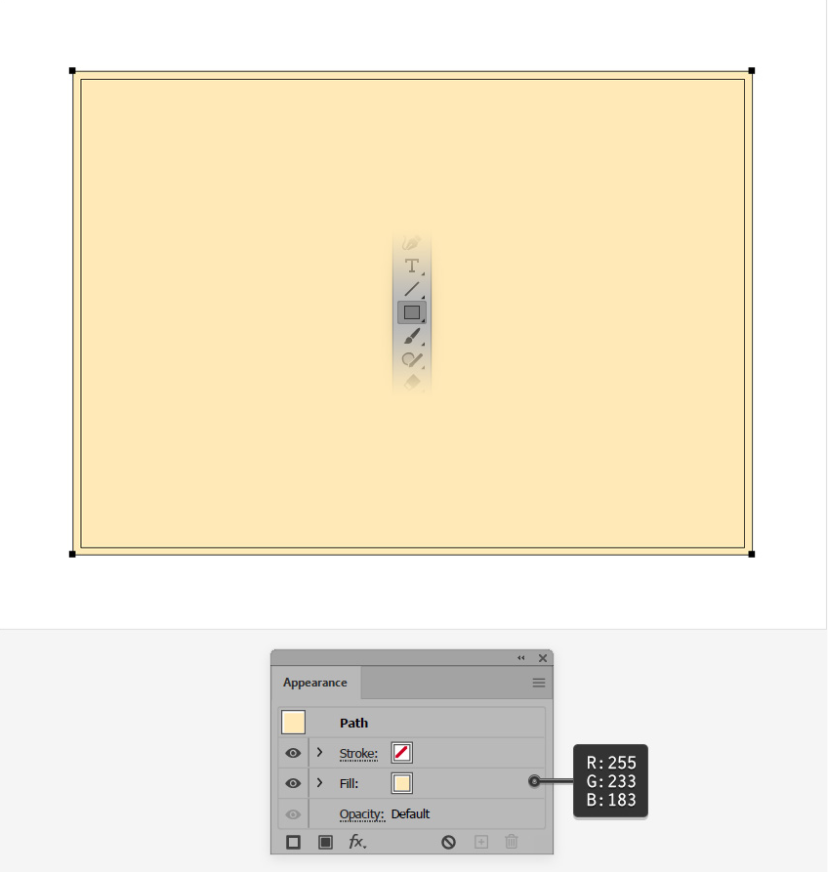
第2步、 从 “色板”面板中打开弹出菜单(“窗口” > “色板”),然后转到“打开色板库” > “图案” > “自然” > “ Nature_Foliage ”以打开少量内置图案。
确保仍选择矩形,将焦点放在 “外观”面板(“窗口” > “外观”)上,然后使用“添加新填充”按钮添加第二个填充.选择新的填充,应用“花卉藤蔓”图案,然后将混合模式更改为“柔光”。
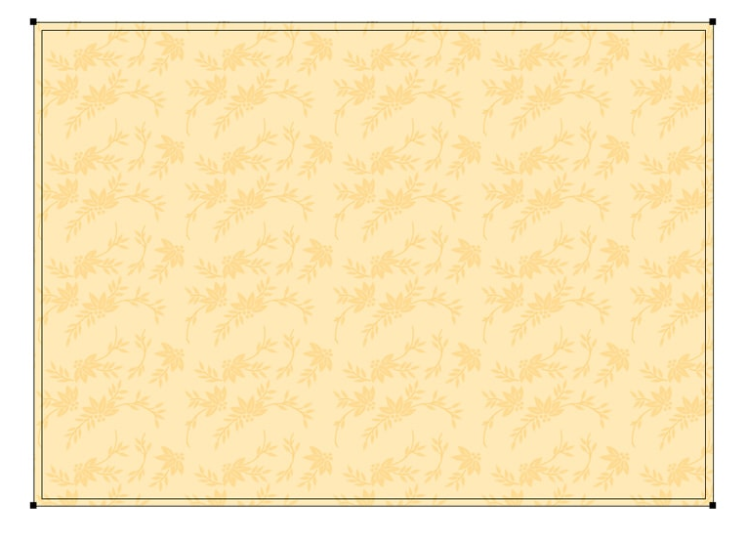
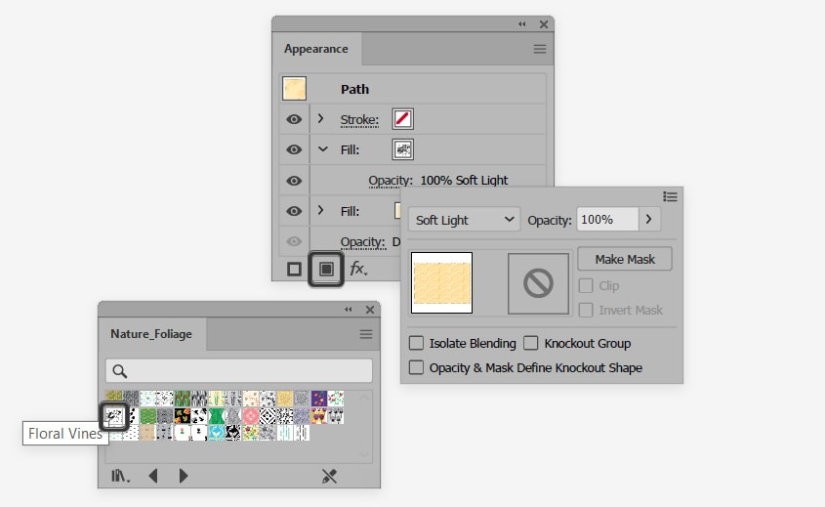
3.如何创建文字效果
步骤1、 现在,使用此新艺术风格字体添加新艺术风格文本,安装字体后,选择 “文字工具”( T ),然后将焦点放在“字符”面板上(“窗口” > “文字” > “字符”).选择 Carllosta 字体,然后将字体大小设置为 200 px ,将 Leading 设置为 130 px 。
单击画板上的文字.如果您想使用其他字体,则可以选择很多新艺术风格的字体样式。
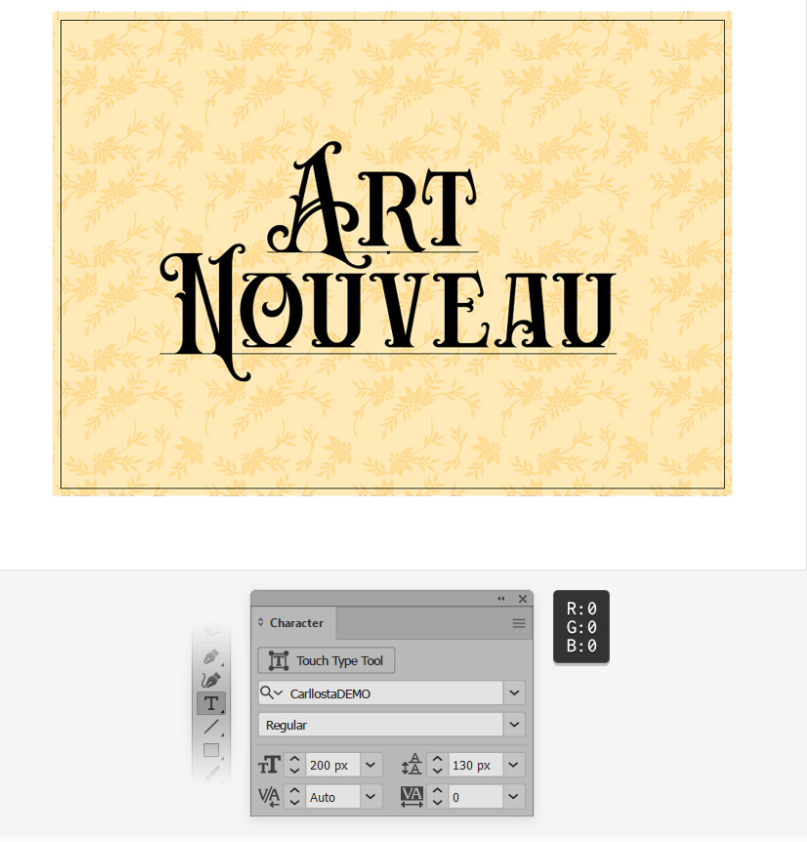
第2步、 确保您的新艺术风格文本保持选中状态,打开 “色板”面板(“窗口” > “色板”),然后单击该 [ 无 ] 色板以删除现有的文本颜色.这样可以使您的文本不可见,但请放心 - 我们将立即对其进行修复。
打开 “外观”面板(“窗口” > “外观”),然后使用面板底部相同的“添加新填充”按钮添加新填充.选择新的填充并将其颜色设置为 R = 243 G = 153 B = 39 。
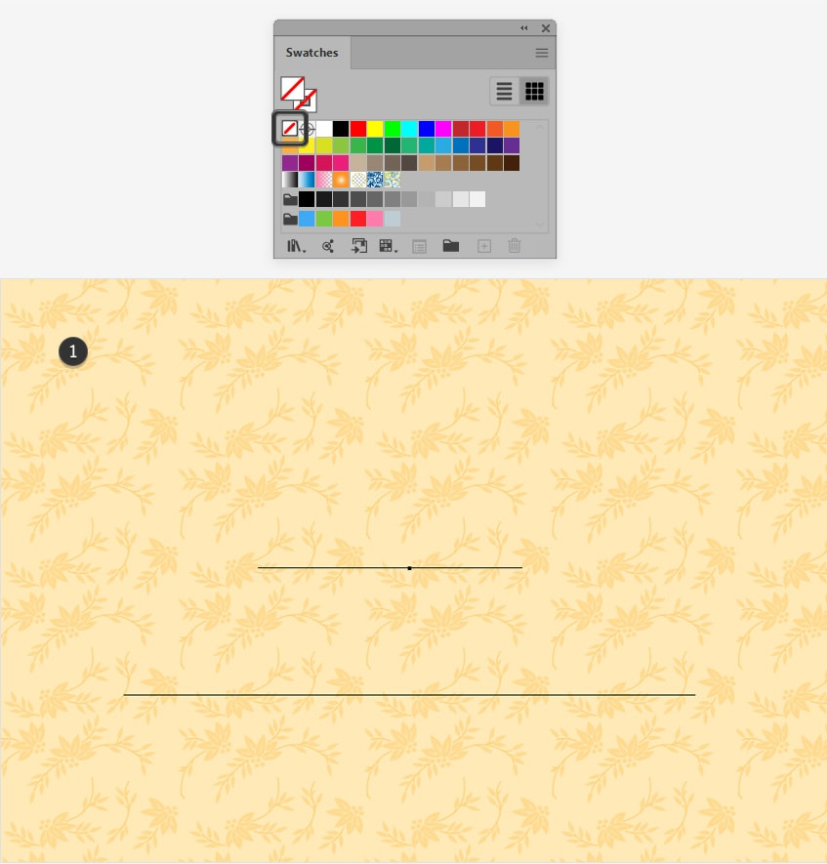
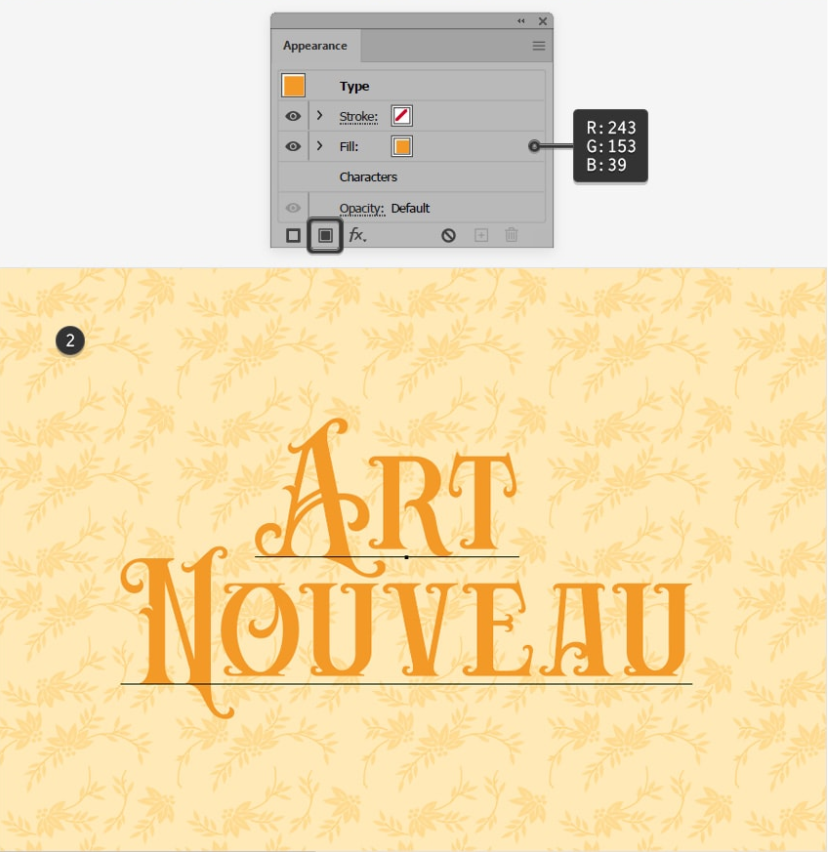
第3步、 确保您的新艺术风格文本保持选中状态,并继续关注外观面板。
添加第二个填充并将其移动到现有填充之下.选择它并将颜色更改为 R = 105 G = 37 B = 16 ,然后转到效果 > 路径 > 偏移路径.将“偏移”设置为 4 px ,从“连接”下拉菜单中选择“倒圆角” ,然后单击“确定”。

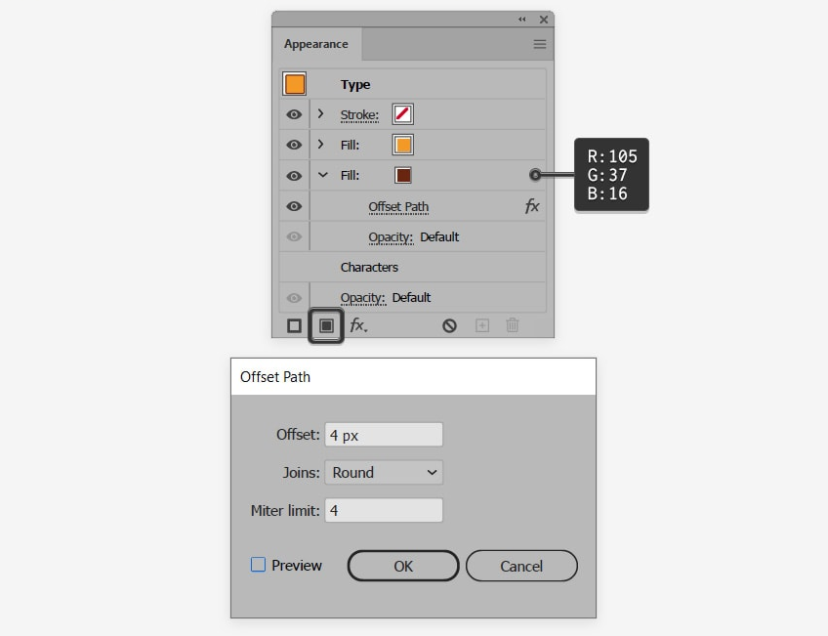
第4步、 确保仍选择新艺术风格的文本,并继续关注外观面板。
添加第三个填充并将其移动到现有填充下方.选择此新填充并将其颜色更改为 R = 206 G = 97 B = 28 ,然后转到效果 > 路径 > 偏移路径.将“偏移”设置为 9 px ,从“连接”下拉菜单中选择“倒圆角” ,然后单击“确定”。

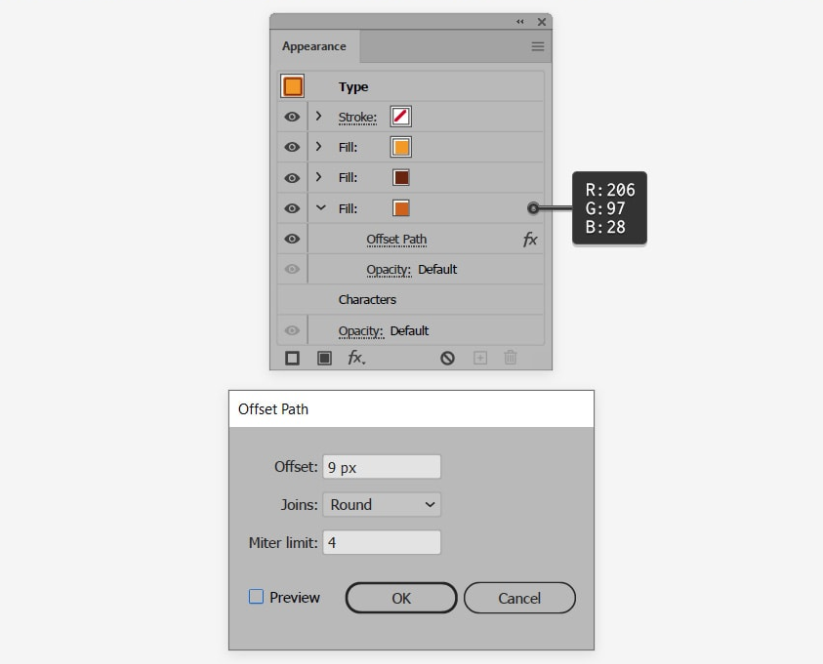
第5步、 确保仍选择新艺术风格的文本,并继续关注外观面板。
添加第四个填充并将其移动到现有填充下方.选择此新填充,并将其颜色更改为 R = 105 G = 37 B = 16 ,然后转到效果 > 路径 > 偏移路径.将“偏移”设置为 13 px ,然后从“连接”下拉菜单中选择“倒圆角” ,然后单击“确定”。
重新选择在此步骤中添加的填充,然后转到效果 > 风格化 > 阴影.输入下图所示的属性,然后单击“确定”。

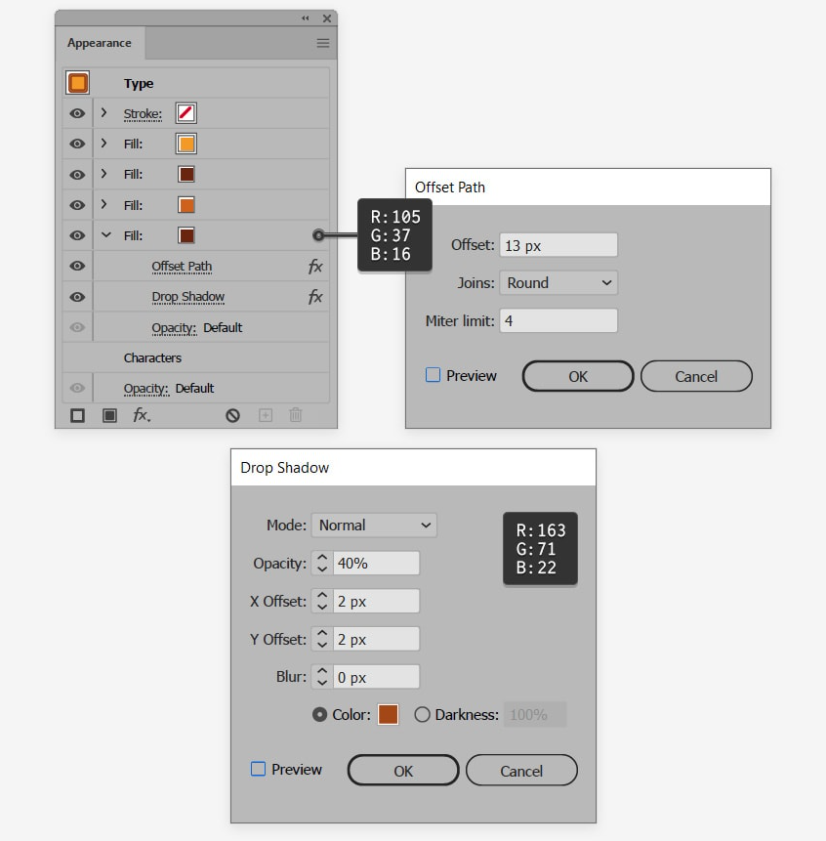
第6步、 确保仍选择新艺术风格的文本,并继续关注外观面板。
添加第五个填充并将其移动到现有填充下方.选择此新填充并将其颜色更改为 R = 163 G = 71 B = 22 ,然后转到效果 > 路径 > 偏移路径.将“偏移”设置为 8 px ,然后从“连接”下拉菜单中选择“倒圆角” ,然后单击“确定”。
重新选择在此步骤中添加的填充,将其不透明度降低到 10 %,然后转到“效果” > “扭曲和变形” > “变形”.将两个“移动”滑块拖动到 15 像素,然后单击“确定”.此效果会将您的填充向上移动 15 像素,向右移动 15 像素。

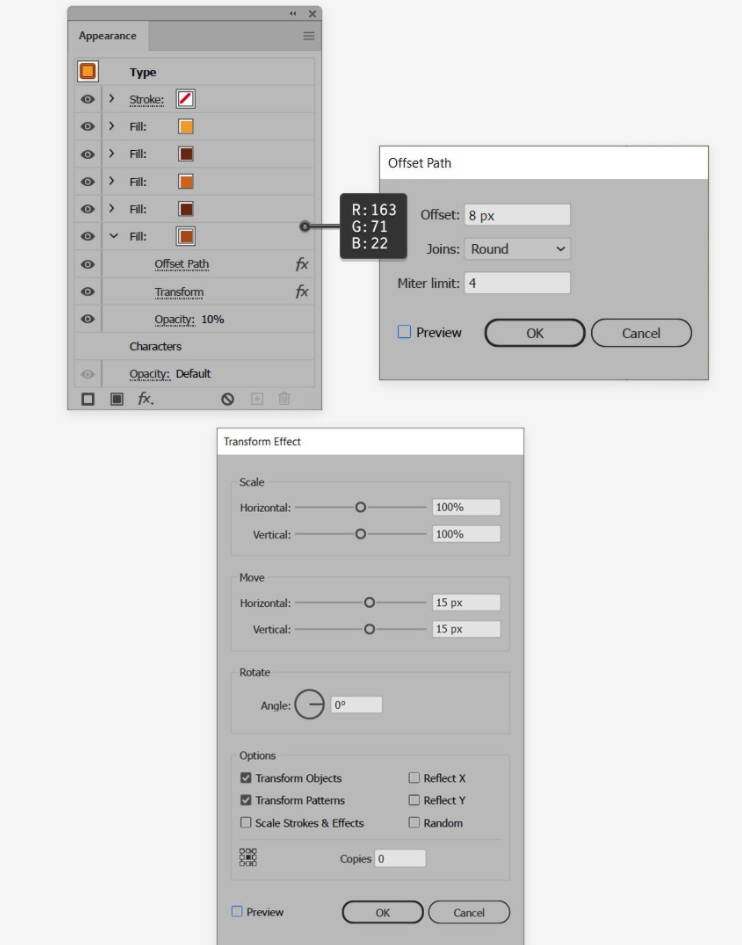
步骤7、 确保仍选择新艺术风格的文本,并继续关注外观面板。
添加第六个填充并将其移动到现有填充下方.选择此新填充,确保将颜色设置为 R = 163 G = 71 B = 22 ,然后转到效果 > 路径 > 偏移路径.将“偏移”设置为 6 px ,然后从“连接”下拉菜单中选择“倒圆角” ,然后单击“确定”
重新选择在此步骤中添加的填充,然后转到效果 > 扭曲和变形 > 变形.确保两个“移动”滑块均设置为 15 像素,单击“确定”,然后转到“效果” > “模糊” > “高斯模糊”.将“半径”设置为 25 px ,然后单击“确定”。

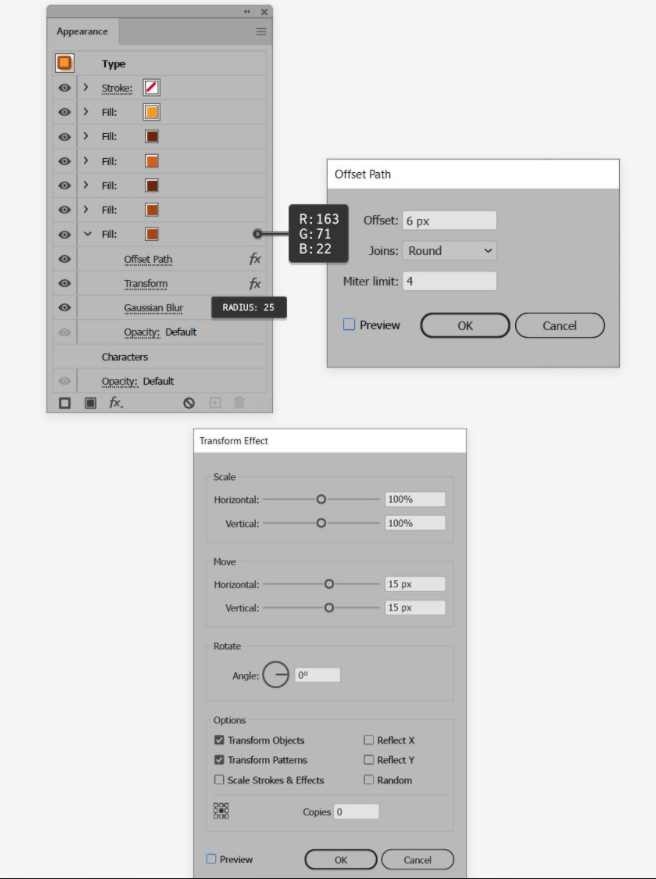
步骤8、 确保仍选择新艺术风格的文本,并继续关注外观面板。
选择顶部填充,然后在其顶部添加一个新填充.将此新填充的颜色更改为 R = 206 G = 97 B = 28 ,然后转到效果 > 路径 > 偏移路径.将“偏移”设置为 -6 像素,然后从“连接”下拉菜单中选择“倒圆角” ,然后单击“确定”。

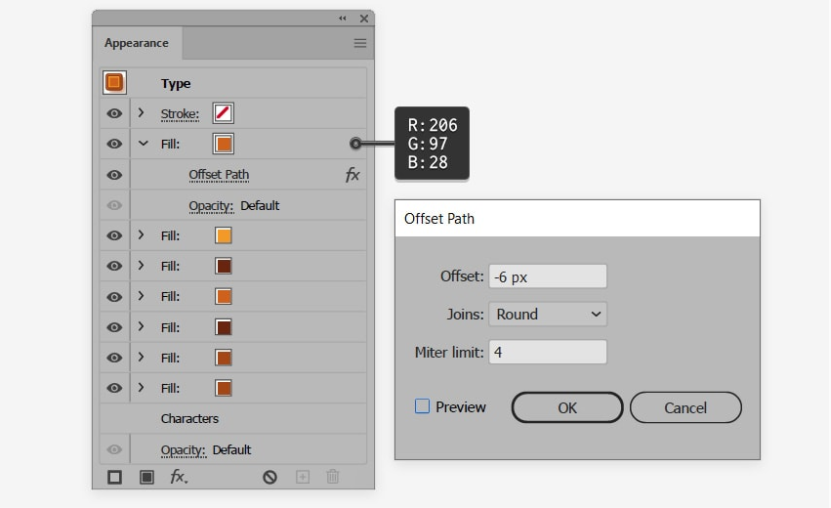
步骤9、 确保仍选择新艺术风格的文本,并继续关注外观面板。
单击该 “描边”按钮以打开“描边”弹出面板,将“重量”设置为 2 px ,然后从该“轮廓”下拉菜单中选择“宽度轮廓 2 ”.将此笔触的颜色更改为 R = 105 G = 37 B = 16 ,然后转到效果 > 路径 > 偏移路径.将“偏移”设置为 -6 像素,然后从“连接”下拉菜单中选择“倒圆角” ,然后单击“确定”。
确保仍选中笔划,然后转到 “效果” > “路径查找器” > “添加”。

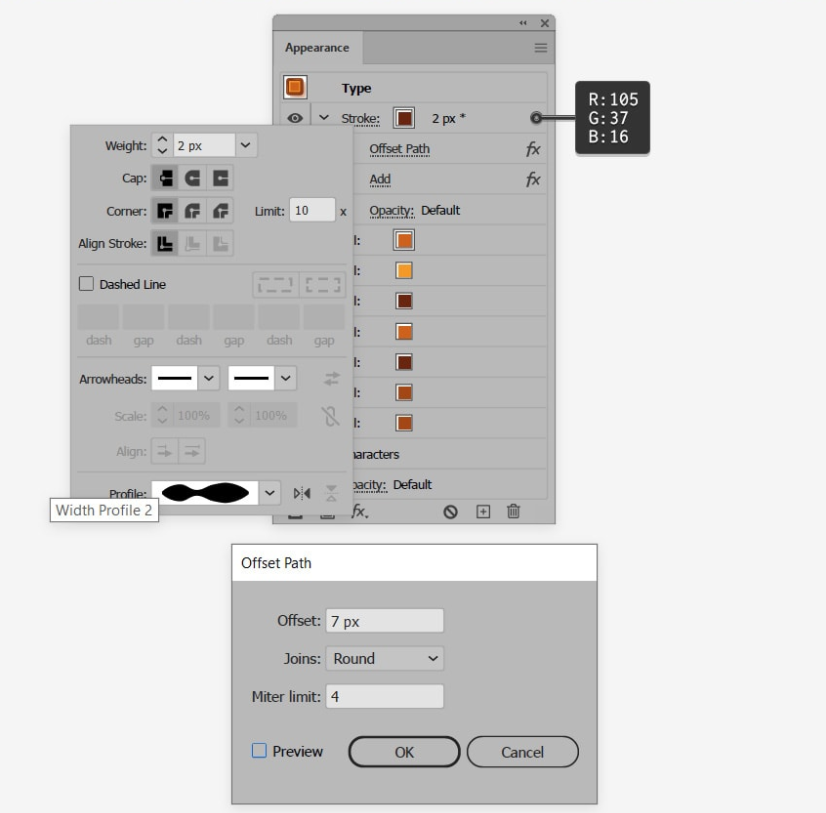
4.如何添加新艺术风格的插画笔刷
步骤1、 现在,让我们添加一些新艺术风格的 Illustrator 笔刷.从“笔刷”面板(窗口 > 笔刷)打开弹出菜单,然后转到“打开笔刷库” > “装饰” > “优雅的卷毛和花卉笔刷集”以打开一小组内置笔刷。
从此列表中选择 Floral Brush 12 ,然后将其拖到您的画板上.将其颜色更改为 R = 105 G = 37 B = 16 .额外制作两个副本( Control-C> Control-V ),然后将这些形状放置在文本周围,如第一幅图像所示。
从同一列表中选择 Waves 2 并将其添加到您的设计中.用相同的颜色填充它,然后将其放置在第二个图像中所示的位置。

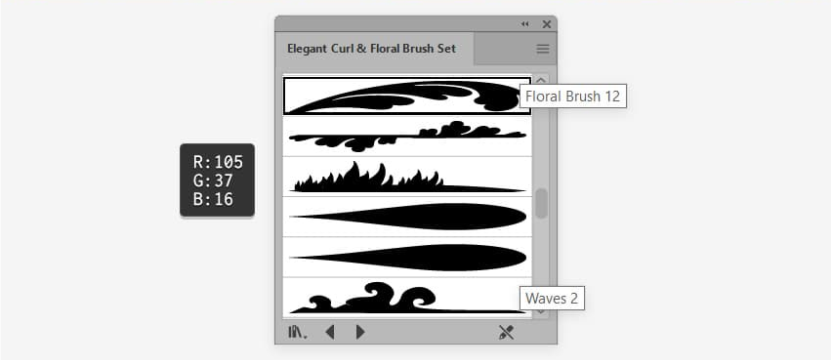

第2步、 选择构成背景的矩形,在前面添加一个副本( Control-C> Control-F ),然后将其放在前面( Shift-Control-] )。
确保此新形状保持选中状态,然后按 D 键将当前的外观属性替换为默认属性(白色填充和黑色笔划).删除笔触颜色,然后从“外观”面板中选择填充.将其混合模式更改为“叠加”,然后应用如下所示的径向渐变.使用渐变工具( G )来拉伸和压缩渐变,如第二幅图所示.请记住,左侧渐变滑块应将“不透明度”设置为 0 %。
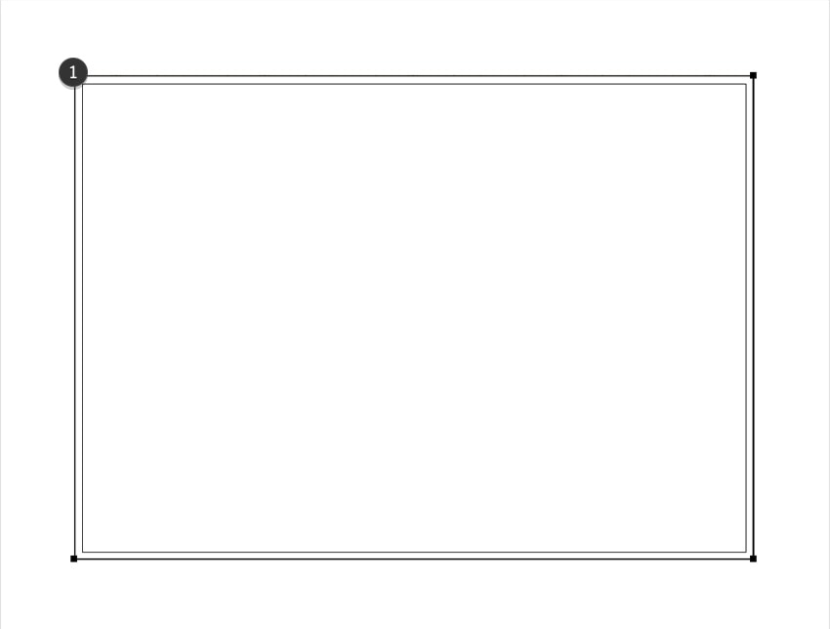

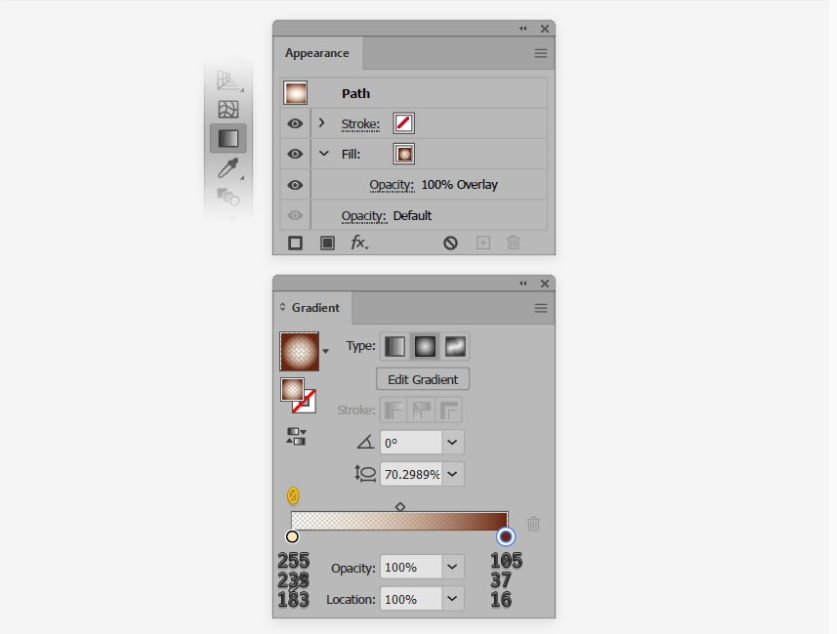
第3步、 确保仍选择渐变填充形状,并继续关注外观面板。
添加第二个填充,选择它并将颜色更改为 R = 92 G = 43 B = 2 .将其不透明度降低到 10 %,并将混合模式更改为“叠加”,然后转到“效果” > “艺术” > “胶片颗粒”.输入如下所示的属性,然后单击“确定”。

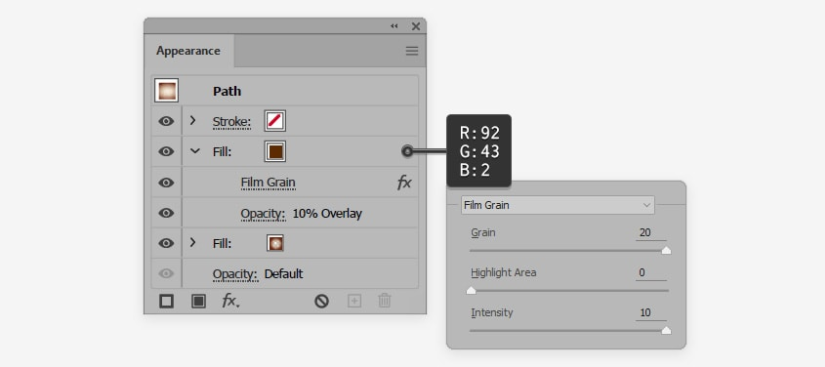

以上就是用Ai做艺术字的操作步骤了,是不是很简单呢?小伙伴们可以跟着上面的教程做一做哦。





















